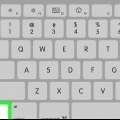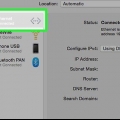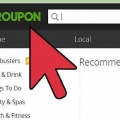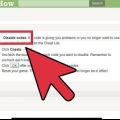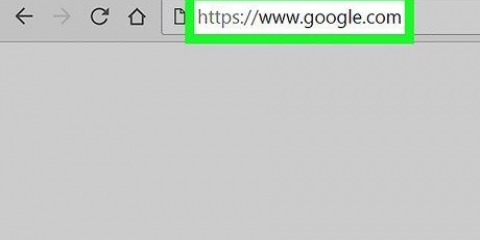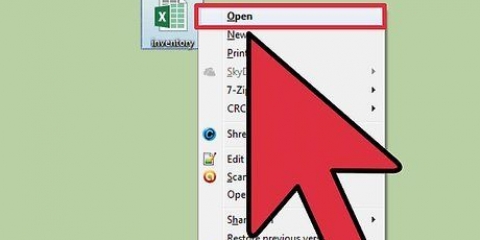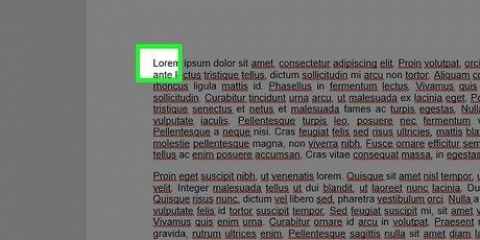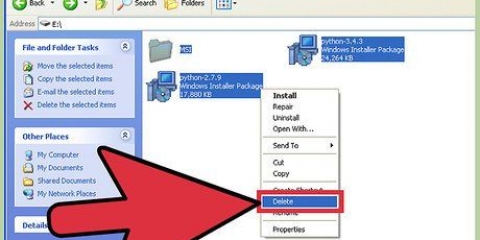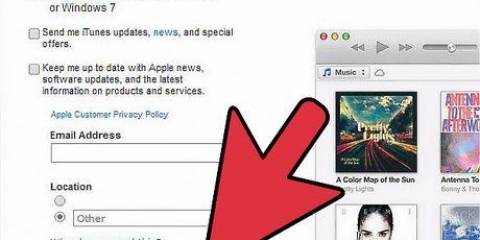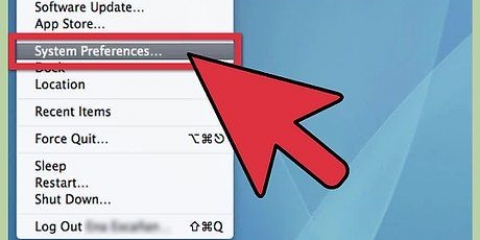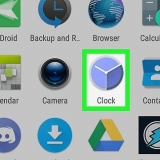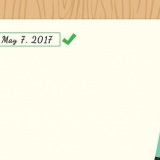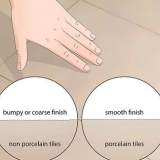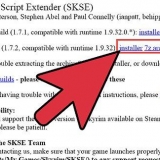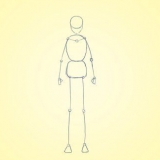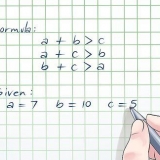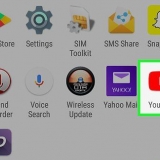Använda höger musknapp på en macbook
Steve Jobs var känd för att hata knappar, varför Apples produkter vanligtvis inte har många. Om du är ny på en Mac kanske du undrar hur du högerklickar när det inte finns någon knapp för den alls. Det finns flera sätt att dra fördel av högerklicksfunktionen på en Mac. Läs den här artikeln för att lära dig hur du gör det.
Steg
Metod 1 av 3: Använda Control Click

1. Flytta markören till det du vill klicka på. behåll kontrollera- eller ctrl-tangent nedtryckt på ditt tangentbord. Du hittar detta bredvid alternativ-på den nedre raden på ditt tangentbord.

2. Klicka på objektet. Om du kontrollera om du håller nere medan du klickar kommer den sekundära menyn upp.
Metod 2 av 3: Aktivera klick med två fingrar

1. Klicka på Apple-menyn. Välj Systeminställningar och öppna Styrplattan.

2. Aktivera sekundärt klick med två fingrar. Under `Peka och klicka`, markera rutan bredvid `Sekundärt klick`. Från rullgardinsmenyn väljer du "Klicka eller trycka med två fingrar". Till exempel kan du nu använda funktionen för höger musknapp genom att knacka med två fingrar (sekundärt klick).
Obs! Text kan variera beroende på version av OS X.

3. Flytta markören över det du vill klicka på. Tryck på styrplattan med två fingrar för att högerklicka på ett objekt. Nu öppnas menyn med höger musknapp.
Metod 3 av 3: Använda en extern mus

1. Bestäm om du vill använda en extern mus. Personer som arbetar mycket med Excel och liknande program kan ha nytta av en extern mus.

2. Skaffa en mus med två knappar. Det är en slumpmässig mus som inte är gjord av Apple. Musen kanske inte ser bra ut med din MacBook, men den kan vara användbar.
Magic Mouse har ett sekundärt klickalternativ tillgängligt i systeminställningarna. När det är aktiverat kan du högerklicka precis som vilken annan mus som helst.

3. Anslut musen. Anslut musens USB-kabel till en USB-port på din Macbook eller anslut via Bluetooth och du är igång.
Tips
Om du vill sekundärklicka på en grupp av ord måste du först välja dem. Börja i slutet av ordgruppen. Klicka och dra markeringsrutan till början av ordgruppen. Klicka sedan på sekundär.
"Använda höger musknapp på en macbook"
Оцените, пожалуйста статью